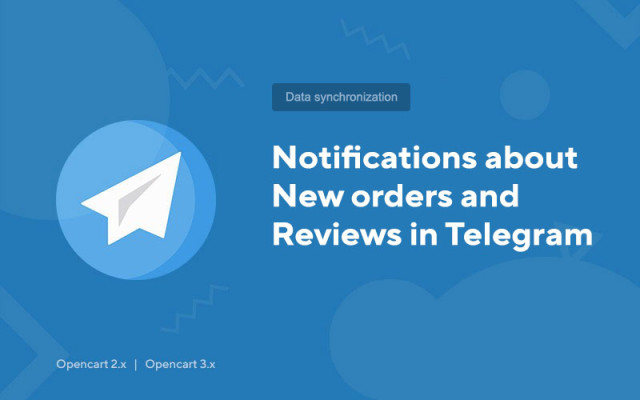Teavitused uute tellimuste ja arvustuste kohta Telegramis
Price in reward points: 10
Telegrami sõnumitooja on vähestest inimestest mööda läinud. See on kõige mugavam viis suhelda, äri ajada, uudiseid lugeda.
See kõik puudutab roboteid, neid on juba üle miljoni, mis tahes parameetrite ja suundadega.
Miks mitte ajaga kaasas käia ja võtta vastu uusi tellimusi ja arvustusi oma veebisaidilt otse Telegramis? Muide, ka boti abil, mille me nüüd koos teiega loome.
Kuidas luua Telegramis bot Opencartiga tellimuse teavituste jaoks?
- Avage Telegram, leidke otsingust BotFatheri bot ja alustage sellega vestlemist.
- Kirjutage robotile käsk /newbot – see on käsk uue roboti loomiseks.
- BotFather vastas, paludes teil kirjutada roboti nimi. Kirjutage see nimi tagasi (Näiteks: Bot tellimuste teavitamiseks) - seda nime saab hiljem muuta.
- Pärast nime sisestamist palub BotFather teil sisestada kasutajanime (roti avalik nimi), see peab lõppema sõnadega bot (Näiteks: mysitebot või mysite_bot);
- Kui sellist nime ei võeta, saate vastuseks teate oma uue roboti märgiga;
- Järgige sõnumis olevat linki oma robotile või otsige seda kasutajanime järgi (mille sisestasite) ja vajutage nuppu /start.
Saatke CMS Opencart (Opencart) Telegramile tellimusteatisi
- Installige see moodul
- Seejärel kirjutage sinna andmed, nimelt: Boti ID (bot-id), vestluse ID(d) (chat_id) tellimuste teavitamiseks
Kuidas saada roboti ID (bot-id)?
Identifikaator on tavaline token, oleksite pidanud selle roboti loomisel saama (Token näide: 861352116:AAGx12lq9bs3f7N2o_uKnmdy9YLif36VCm0)
Kuidas saada vestluse ID-d (chat_id)?
Chat_id – need on ID-kasutajad, kes saavad robotiga vestluses tellimuste kohta teateid.
- Teil on vaja robotit @userinfobot. See võib anda teile iga kasutaja kasutajatunnuse.
- Otsige otsinguribalt üles bot nime järgi ja alustage sellega dialoogi, kasutades nuppu "Start" või käsku /start
- Saada talle sõnum inimeselt, kelle koodi soovid teada.
Kui te ei tea, kuidas sõnumit edasi saata, paremklõpsake (arvutite puhul) või pikk-klõpsake (telefonide puhul) sõnumil, mida soovite saata. Valige funktsioon "Edasta" ja saatke see @userinfobot robotile
Kui tegite kõik õigesti, annab bot teile soovitud isiku ID. Olles selle ja kõik muu registreerinud, ootab teie veebipoe bot juba uusi tellimusi, et teid nendest Telegramis kiiresti teavitada.
Installimist on kahte tüüpi: "Laienduste installimine" , kui mooduli fail on arhiiv, mis lõpeb numbriga ocmod.zip, või "FTP kaudu (failihaldur)" , kui tegemist on lihtsa failidega arhiiviga.
Ocmodi installimine
- 1 Laadige alla mooduli fail . Tasulisi lisandmooduleid saab oma kontole alla laadida alles pärast tasumist.
- 2 Avage oma saidi administraatoripaneelil "Laiendused" -> "Installi laiendused" või "Moodulid" -> "Installi modifikaatorid" ja klõpsake nuppu "Laadi üles";
- 3 Valige allalaaditud fail ja klõpsake "Jätka" , oodake, kuni ilmub kiri - "Edukalt installitud" ;
- 4. Seejärel minge jaotisse "Lisandmoodulite haldur" või "Modifikaatorid" ja klõpsake nuppu "Uuenda" (sinine, paremas ülanurgas). Ja väljastada ka mooduli administraatoriõigused (allpool on kirjutatud, kuidas seda teha).
Paigaldamine FTP kaudu
- 1 Laadige alla mooduli fail . Tasulisi lisandmooduleid saab oma kontole alla laadida alles pärast tasumist;
- 2. Laadige failid failihalduri kaudu saidi juure üles . Reeglina sisaldab arhiiv PHP ja OC versiooni erinevate versioonide faile (peate oma valiku õigesti valima);
- 3 Seejärel minge jaotisse "Lisandmoodulite haldur" või "Modifikaatorid" ja klõpsake nuppu "Värskenda" (sinine, paremas ülanurgas). Ja väljastada ka mooduli administraatoriõigused (allpool on kirjutatud, kuidas seda teha).
Pärast mis tahes mooduli installimist minge jaotisse "Süsteem" -> "Kasutajarühmad" -> "Administraator", eemaldage kõik linnukesed ja asetage need tagasi, klõpsates vaates nuppu "Vali kõik" ja muutke välju.
Tags: Opencart 2.0, Opencart 2.1, Opencart 2.2, Opencart 2.3, Opencart 3.0, OcStore 2.3, OcStore 3.0